반응형
1. Transparency 패널의 이해
Transparency 패널은 투명도를 조정하는 기능과 겹쳐진 이미지에 특이한 효과를 줄 수 있습니다.
Transparency 패널은 투명도를 조정하는 기능과 겹쳐진 이미지에 특이한 효과를 줄 수 있습니다.
2. Transparency 패널의 구성
2.1 Blending Mode : 두개 이상의 이미지가 겹쳐져 있을 때 효과가 나타나며, 이미지들을 여러 방법으로 혼합 합니다. 아래는 바탕에 올려진 이미지들의 혼합 모습입니다.
2.2 Opacity : 이미지의 투명도를 조정합니다.
2.3 이 부분은 팝업 메뉴와 함께 설명하겠습니다.
2.4 모르셔도 되겠습니다.^^;
3. Transparency 팝업 메뉴
3.1 Hide Thumbnails : 패널을 확대, 축소합니다.
3.2 Show Options : 패널의 옵션을 보여줍니다.
3.3 Make Opacity Mask : 두개의 겹쳐진 이미지에서 아래 이미지를 위의 이미지에 가둡니다.
아래 그림들은 옵션 선택에 따른 마스크의 변화를 보여줍니다.
3.4 Release Opacity Mask : 3.3의 명령을 해지합니다.
3.5 Disable Opacity Mask : 마스크 시킨 이미지를 가립니다.
3.6 Unlink Opacity Mask : 이미지와 마스크 이미지의 링크를 풉니다. 링크를 풀면 이미지들을 따로 움직일 수 있습니다.
3.7 New Opacity Masks Are Clipping : 위와 중복되는 기능이므로 모르셔도 되겠습니다.
3.8 New Opacity Masks Are Inverted : 위와 중복되는 기능이므로 모르셔도 되겠습니다.
3.9 Page Isolated Blending : 뭔지 모르겠어요~~~
3.10 Page Knockout Group : 이것도요~~~^^; (걍 모른다고 막 넘어가는구나~~~) 여태 몰라도 작업 잘했습니다.ㅋㅋㅋ
그러니 중요한 기능은 아닐거에요.ㅋㅋㅋ
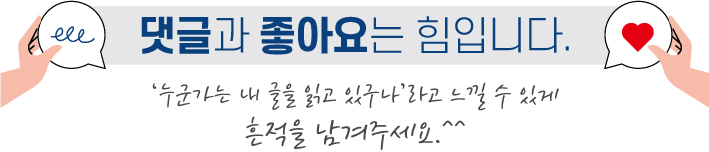
반응형
'일러스트레이터 강좌 > 메뉴얼-패널편' 카테고리의 다른 글
| Paragraph Styles 패널 [일러스트레이터,Illustrator] (0) | 2012.03.10 |
|---|---|
| Paragraph 패널 [일러스트레이터,Illustrator] (2) | 2012.03.10 |
| Character Styles 패널 [일러스트레이터,Illustrator] (4) | 2012.03.05 |
| Character 패널 [일러스트레이터,Illustrator] (6) | 2012.02.22 |
| Transform 패널 [일러스트레이터,Illustrator] (0) | 2012.02.17 |
| Symbols 패널 [일러스트레이터,Illustrator] (2) | 2012.02.17 |
| Swatches 패널 [일러스트레이터,Illustrator] (2) | 2012.02.15 |
| Stroke 패널 [일러스트레이터,Illustrator] (0) | 2012.02.15 |














댓글